1. Klicken Sie auf "Vorprüfung Antrag"
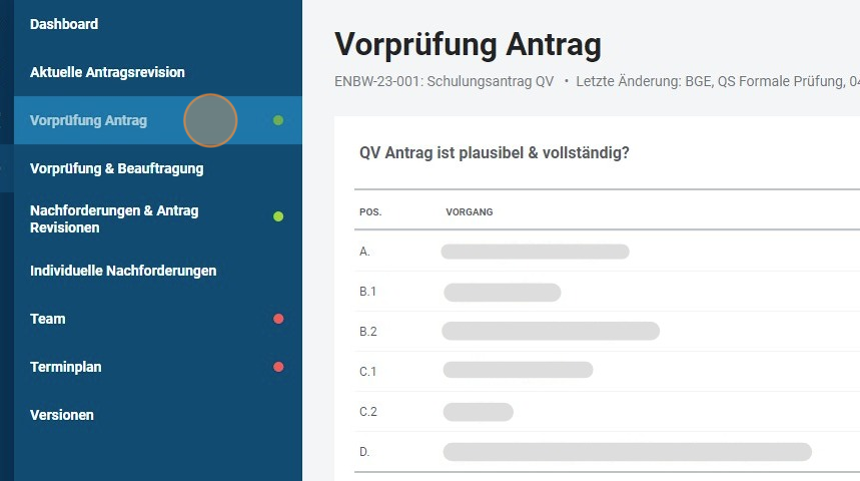
2. Notieren Sie in der Checkliste Ihre Prüfergebnisse
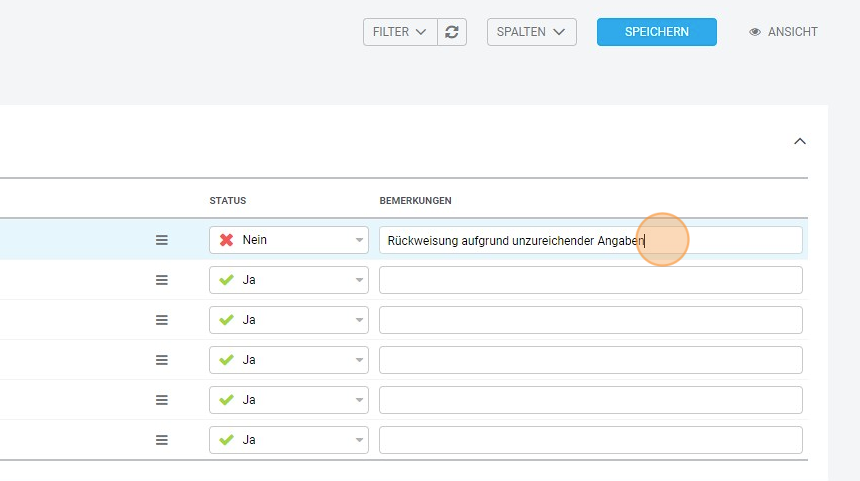
3. Klicken Sie auf "Nachforderungen & Antrag Revisionen"
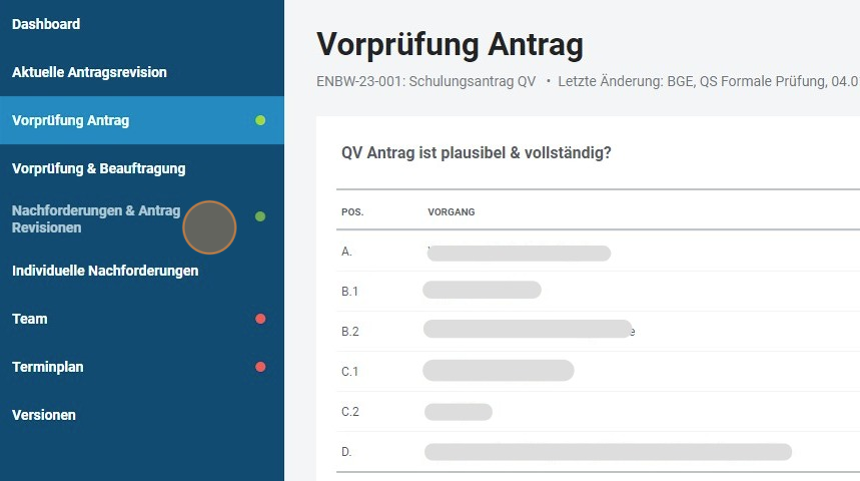
4. Sie sehen alle Revisionen der Nachforderungsprozesse
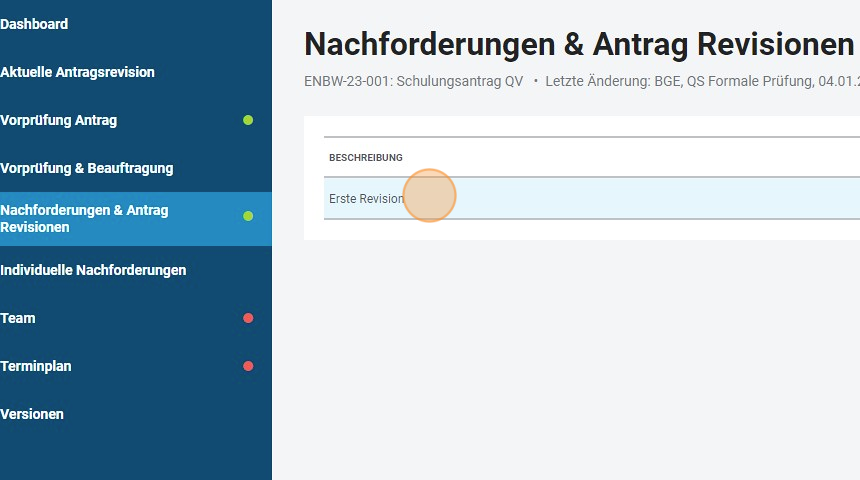
Tip: Die erste Revision der Nachforderung stellt die "Baseline" des Antrags dar. Sie wird automatisch bei initialer Einreichung des Antrags erstellt
5.

6. Klicken Sie auf "NACHFORDERUNG ERSTELLEN"
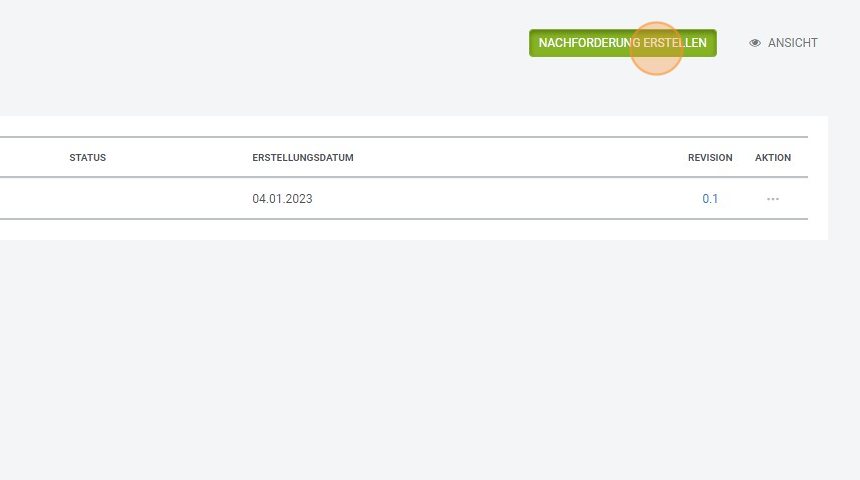
7. Entsprechend der Phase des Antrags, wird die Nachforderung eingruppiert. Befindet sich der Antrag in der Phase P2, stellt die Nachforderung automatisch eine Rückweisung des Antrags dar

8. Nachforderungen werden durch so genannte "individuelle Nachforderungen" ergänzt bzw. inhaltlich bestimmt. Klicken Sie auf "EINTRAG HINZUFÜGEN" um eine individuelle Nachforderungen unmittelbar aus der Nachforderung heraus zu erstellen

Tip: Individuelle Nachforderungen werden der gestellten Nachforderung zugewiesen bzw. verlinkt. Das Vorgehen erlaubt eine granulare Abarbeitung einzelner individueller Nachforderungen und führt zu einer Beschleunigung des Nachforderungsprozesses. Gleichzeitig bleiben individuelle Nachforderungen nachvollziehbar im Backlog des Systems vorhanden und können zu einem späteren Zeitpunkt erneut im Rahmen einer Nachforderung gestellt werden
9. Bestehende individuelle Nachforderungen, welche sich im Backlog befinden, können der Nachforderung zugeordnet werden. Klicken Sie auf "NACHFORDERUNG ZUORDNEN".
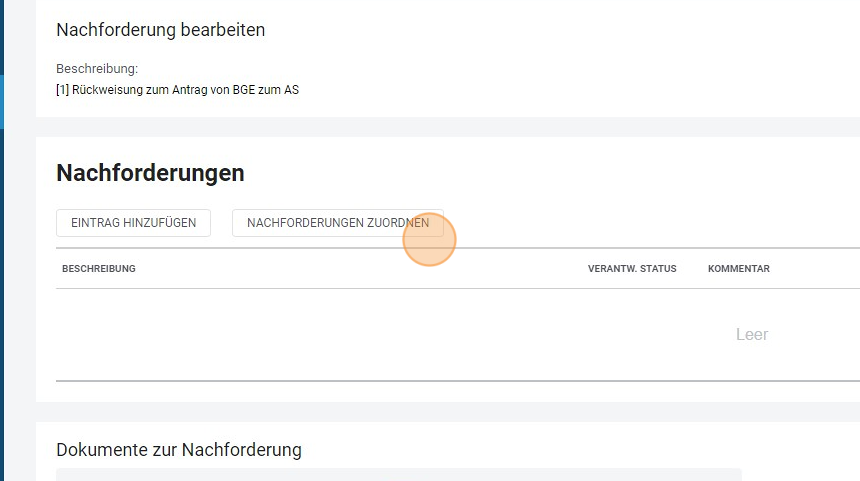
10. Die individuelle Nachforderung erscheint als Zeile in Tabellenform. Definieren Sie den Inhalt der individuellen Nachforderung möglichst knapp, granular und präzise. Der Empfänger der Nachforderung hat die Möglichkeit, inhaltlich auf die einzelnen individuellen Nachforderungen einzugehen
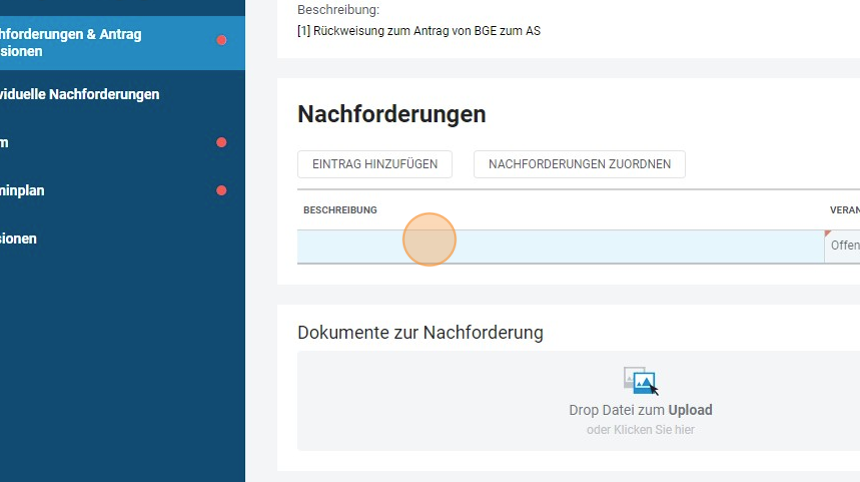
11. Die Nachforderung kann mit weiteren Informationen versehen werden

12. Klicken Sie auf "SPEICHERN" um die Ergebnisse intern zu speichern
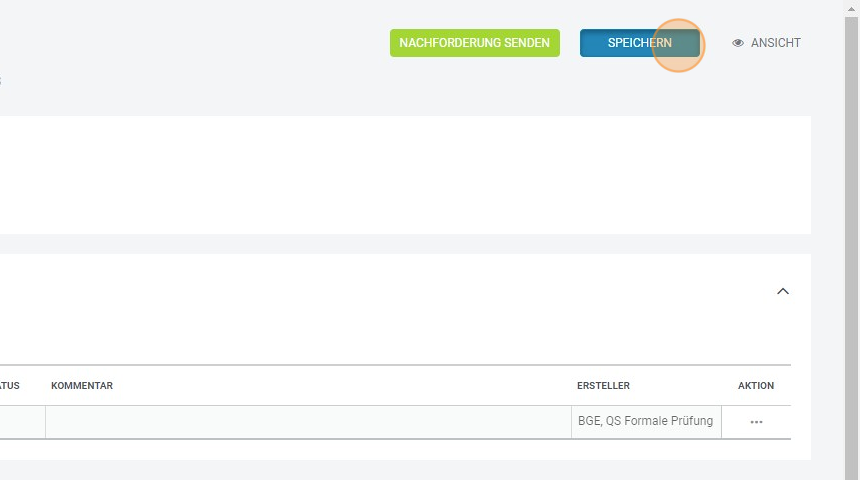
13. Klicken Sie auf "Nachforderungen & Antrag Revisionen"
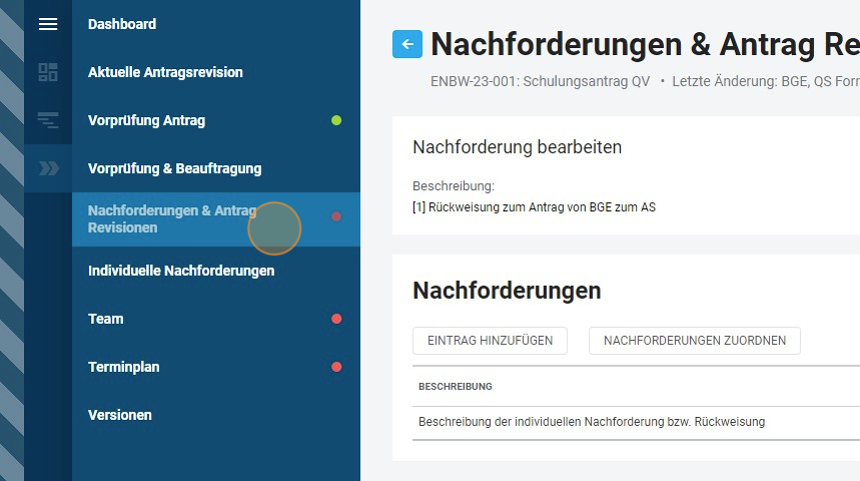
14. Klicken Sie auf "[1] Rückweisung zum Antrag von BGE zum AS"
